R语言用户行为数据可视化:GoogleVIS包的案例研究
发布时间: 2024-11-09 05:14:59 阅读量: 29 订阅数: 34 


R语言中的数据可视化:绘制基本图形
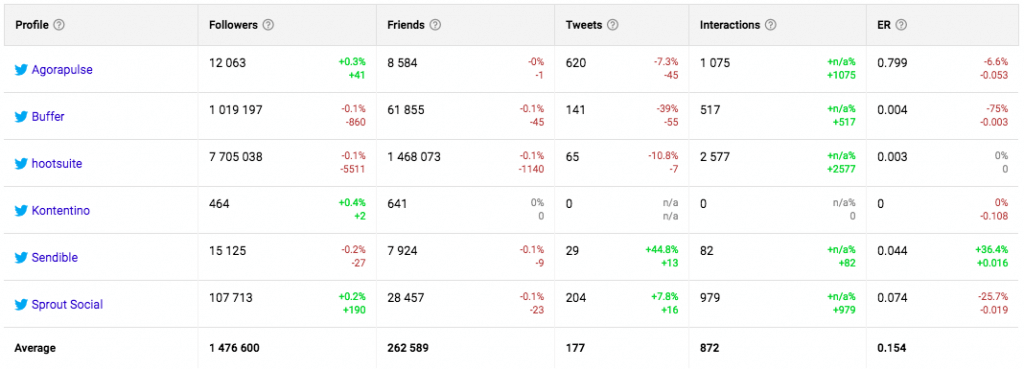
# 1. R语言与用户行为数据可视化基础
在当今数字化时代,数据分析与可视化已成为研究用户行为不可或缺的工具。R语言,作为一种在数据科学领域广受欢迎的编程语言,以其强大的统计分析能力和丰富的可视化包,成为理解和解析用户行为数据的有效手段。
## 1.1 R语言在数据可视化中的应用
R语言不仅提供基础的数据处理和统计分析功能,还拥有如ggplot2和lattice这样的高级图形包,使得用户能够创建出美观而有洞察力的图表。这为用户行为数据的可视化提供了极大的灵活性和创意空间。
```r
# 示例代码:使用ggplot2包绘制散点图
install.packages("ggplot2")
library(ggplot2)
ggplot(data, aes(x=variable1, y=variable2)) + geom_point()
```
## 1.2 用户行为数据的重要性
用户行为数据反映了用户与产品或服务之间的互动方式,是商业决策和产品优化的重要依据。通过数据可视化,可以更直观地揭示用户行为模式,帮助企业在市场竞争中占据优势。
在下一章节中,我们将探讨GoogleVIS包,这是R语言的一个扩展包,它允许用户直接利用Google Chart API进行数据可视化,使得创建复杂图表更为简便快捷。
# 2. GoogleVIS包概述与安装
## 2.1 GoogleVIS包介绍
### 2.1.1 GoogleVIS包的作用与优势
Google Visualization API是Google提供的一个强大的数据可视化工具库,它可以让开发者在网页中嵌入各种交互式图表和数据可视化组件。GoogleVIS是R语言的一个扩展包,它使得R语言用户可以直接在R环境中使用Google Visualization API的功能,无须跳转到JavaScript或者其他前端技术。
GoogleVIS包的优势在于它提供了丰富的图表类型,包括表格、地图、线图、柱状图等,并且这些图表都是可交互的,用户可以通过缩放、拖拽、点击等方式来探索数据。此外,GoogleVIS包支持动态更新数据,非常适合用于分析随时间变化的数据。其图表样式美观,与Google的产品风格保持一致,易于集成到Web应用中。
### 2.1.2 安装GoogleVIS包的步骤和注意事项
安装GoogleVIS包非常简单,只需在R环境中运行以下命令即可:
```R
install.packages("googleVis")
```
安装完成后,加载包的操作如下:
```R
library(googleVis)
```
安装和加载过程中,需注意以下几点:
- 确保你的R环境已连接互联网,因为安装过程需要下载包的文件。
- GoogleVIS依赖于最新版本的R,建议更新R到最新版本。
- 由于GoogleVIS会调用外部JavaScript库,建议你的R环境运行在一个支持JavaScript的Web浏览器中。
- GoogleVIS生成的是HTML文件,因此你可能需要一个支持HTML的显示环境,比如在RStudio的Viewer面板中查看。
## 2.2 数据准备与处理
### 2.2.1 数据导入R的基本方法
在R中导入数据是一个基础但至关重要的步骤。GoogleVIS包支持多种数据类型,但通常情况下,我们需要处理的数据是R的数据框(data.frame)格式。R提供了多种函数来导入数据,如:
- 使用`read.csv()`或`read.table()`从CSV文件导入数据。
- 使用`readxl`包中的`read_excel()`从Excel文件导入数据。
- 使用`haven`包的`read_sav()`或`read_spss()`从SPSS文件导入数据。
- 使用`readr`包的`read_csv()`从CSV文件导入数据,比基础R的`read.csv()`速度更快。
导入数据后,可以通过`head()`函数查看数据集的前几行,确保数据已正确导入。
### 2.2.2 数据清洗和格式化技巧
数据清洗是数据分析前的必要步骤,包括处理缺失值、异常值、数据类型转换等。GoogleVIS对数据格式有一定的要求,例如,时间序列数据最好转换为日期格式。以下是一些常用的数据清洗技巧:
- 使用`is.na()`检查和处理缺失值。
- 使用`replace()`或`ifelse()`对异常值进行修正或替换。
- 使用`as.Date()`或`as.POSIXct()`将字符型日期转换为日期格式。
- 使用`dplyr`包提供的函数如`mutate()`、`filter()`、`summarise()`等进行更高效的数据处理。
### 2.2.3 数据预处理对可视化的影响
数据预处理的好坏直接影响到数据可视化的最终效果。在将数据用于可视化的之前,需要对数据进行以下预处理工作:
- 数据集的结构化调整,比如通过数据透视(pivoting)来调整数据的宽格式和长格式。
- 适当的聚合或分组计算,以展现出数据的趋势和模式。
- 数据标准化或归一化,确保不同尺度的数据在同一个图表中合理展示。
- 选择性地增加辅助数据列,例如为柱状图中的每个柱子添加数据标签。
数据预处理的质量,将决定最终图表的准确度和可解释性,是用户行为数据可视化中不可或缺的一步。
## 2.3 GoogleVIS包的图表类型与应用案例
### 3.1 时间序列数据的可视化
#### 3.1.1 时钟图的创建与分析
时钟图(Motion Chart)是一种动态图表,可以展示随时间变化的数据,支持拖放和缩放等交互操作。在GoogleVIS包中,可以使用`gvisMotionChart`函数创建时钟图。以下是一个简单的示例代码:
```R
# 创建一个示例数据框
data <- data.frame(
Country = c("US", "UK", "BR"),
Fertility = c(2.1, 1.9, 1.8),
LifeExpectancy = c(78, 81, 74),
Year = c(1960, 1960, 1960)
)
# 使用gvisMotionChart创建时钟图
library(googleVis)
MotionChart <- gvisMotionChart(data, idvar="Country", timevar="Year",
xvar="Fertility", yvar="LifeExpectancy",
options=list(width=600, height=400))
plot(MotionChart)
```
在上述示例中,我们创建了一个包含国家、生育率、预期寿命和年份的数据框,并通过`gvisMotionChart`函数创建了一个时钟图。在图表中,用户可以通过点击年份标签来查看不同年份的数据,同时图表会动态展示数据随时间变化的趋势。
#### 3.1.2 树形图的应用与解读
树形图(Treemap)是一种空间填充图表,用于展示多层级数据的结构。在GoogleVIS包中,`gvisTreemap`函数可以用来创建树形图。下面是一个树形图的示例代码:
```R
# 创建一个示例数据框
treemap_data <- data.frame(
Country = rep(c("US", "UK", "BR"), each=3),
Product = rep(c("Product 1", "Product 2", "Product 3"), 3),
Sales = c(100, 200, 150, 120, 180, 160, 90, 210, 140)
)
# 使用gvisTreemap创建树形图
Treemap <- gvisTreemap(treemap_data,
hierarchy vars = c("Country", "Product"),
size var = "Sales",
options=list(
width=600,
height=400,
behaviors="anaganoid"
))
plot(Treemap)
```
在此示例中,我们创建了一个包含国家、产品和销售额的数据框,并通过`gvisTreemap`函数生成了一个树形图。该图表通过不同大小的矩形块展示出各国的各产品销售额,矩形块的面积大小与销售额成正比。这种图表非常适合用来对比不同类别下的数据大小关系。
### 3.2 交互式图表的应用
#### 3.2.1 交互式图表的优势与设计要点
交互式图表允许用户通过与图表的直接互动来探索数据。在设计交互式图表时,重要的是考虑用户如何与图表交互以及他们想从中得到什么信息。一些设计要点包括:
- **明确的交互点**:图表的哪些部分允许用户交互(如按钮、滑块等)。
- **清晰的反馈**:当用户进行交互时,图表应提供即时的反馈,比如突出显示、高亮显示或显示额外信息。
- **响应式设计**:图表应能在不同大小和分辨率的屏幕上正确显示。
- **简洁的视觉表示**:复杂的图表应提供简化的视图选项,方便用户理解。
- **帮助和文档**:提供足够的帮助和文档,以便用户理解如何使用图表。
#### 3.2.2 制作动态柱状图与折线图的示例
GoogleVIS包可以创建动态的柱状图和折线图,允许用户交互式地探索数据。以下是一个创建动态折线图的示例代码:
```R
# 创建数据框
df <- data.frame(
Country = c("US", "UK", "BR"
```
0
0





